PDFelement - Bewerken, Annoteren, Vullen en Ondertekene van PDF Documenten

Bent u op zoek naar de beste maker op de markt van invulbare PDF formulieren? Het is belangrijk om interactieve en invulbare PDF-formulieren te kunnen maken, omdat PDF het meest gebruikte formaat voor bedrijfsdocumentatie is geworden. Om een vulbaar PDF formulier te maken, is een krachtig PDF formulier maker nodig. We willen graag een geweldig PDF formulier maker aanbevelen – PDFelement. Hier leert u hoe u eenvoudig PDF-formulieren kunt maken met PDFelement.
Download PDFelement om u te helpen tijd en energie te besparen bij het ontwerpen en maken van een volledig PDF-formulier. Nadat u het programma hebt gedownload, klikt u op de knop "PDF maken" in het startvenster of gaat u naar het tabblad "Start" en klikt u op "Uit bestand" om uw formulier te laden. U kunt ook klikken op "Bestand > Nieuw" om een leeg document te maken.

Klik op het tabblad "Formulier" om alle interactieve formulierveldopties weer te geven. Klik op "Veld bewerken" om een invulbaar formulier te maken. Klik op het hulpmiddel Formulierveld en verplaats uw cursor naar het gebied op de PDF-pagina wanneer u het interactieve veld wilt toevoegen. Nadat u een interactief veld hebt gemaakt, dubbelklikt u op het veld om het dialoogvenster met eigenschappen weer te geven. Hier kunt u het selectievakje een naam geven, het uiterlijk, de kleuren en de stijl instellen, enz.

Als u tekst aan een PDF-formulier wilt toevoegen, gaat u naar het tabblad "Bewerken" en klikt u op "Tekst toevoegen". Verplaats uw cursor naar het PDF-formuliergebied en klik op het gebied waar u tekst moet invoegen. Nadat u na het maken van een PDF-formulier een voorbeeld van het invulbare formulier wilt bekijken, klikt u eerst op "Formulierbewerking sluiten" en dan op het tabblad "Formulier". Een volledig formulier wordt weergegeven nadat u het PDF-formulier hebt opgeslagen.

U kunt ook Nuance Power PDF Advanced gebruiken om PDF-formulieren te maken. Het heeft een intuïtieve interface waarmee u selectievakjes, keuzelijsten, tekstvelden en keuzerondjes kunt invoegen met de bedoeling om interactieve velden te maken. Met deze software kunt u ook e-handtekeningen toevoegen aan uw formulieren. Nuance is geschikt voor werk en op kantoor en is gebouwd met een PDF-converter, samenvoeger, editor en maker.
Het ondersteunt verschillende bestandsindelingen zoals Word, Excel, Afbeeldingen, PowerPoint en HTML. Nuance PDF-software beschermt ook uw privacy met zijn redactiehulpmiddel. U kunt gemakkelijk gevoelige informatie verbergen met dit hulpmiddel. Een voordeel van het gebruik van deze software is dat het batchverwerking van bestanden ondersteunt en ook snel en stabiel is om te downloaden.
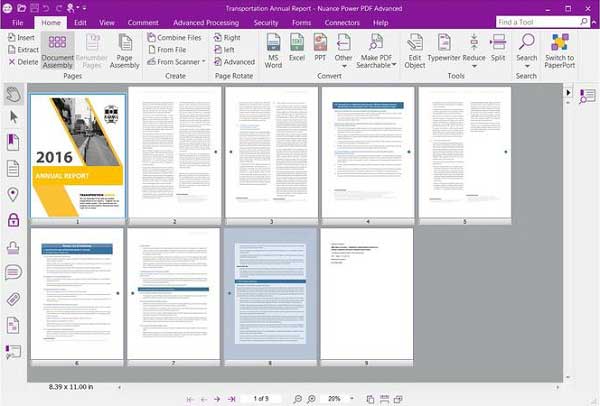
Nitro PDF is gemaakt met een PDF-formulier maker. Het heeft PDF-aanmaak-elementen zoals; selectievakje, keuzerondjes, keuzelijst en keuzelijsten waarmee u aantrekkelijke en invulbare formulieren kunt maken. Het is ook een PDF-formuliervuller waarmee u tekstvelden kunt bewerken en ook digitale handtekeningen kunt invoegen.
Deze PDF-converter ondersteunt uitvoerformaten zoals Excel, Word, PowerPoint, HTML, Afbeeldingen en meer. Het beveiligt ook PDF's met een wachtwoord als u niet wilt dat onbevoegden de inhoud ervan kunnen bewerken, kopiëren of bekijken. Met deze software kunt u eenvoudig meerdere PDF-bestanden samenvoegen tot één bestand.

Bluebeam Revu is een geweldig hulpmiddel voor het maken van PDF-formulieren. Met deze software kunt u PDF-formulieren maken met behulp van selectievakjes, keuzelijsten, keuzerondjes en tekstvelden. De PDF-formulieren van Bluebeam zijn compatibel met andere PDF-formuliervullers en hebben interactieve formuliervelden. Bovendien is Bluebeam Revu ook een PDF-maker waarmee u PDF-bestanden van verschillende bronnen kunt maken.
U kunt PDF's bewerken, opmerkingen toevoegen, organiseren, schetsen toevoegen, markeringen invoegen en precies aanpassen zoals u dat wilt. Het is ook betrouwbare redactiesoftware. Als u een gescand PDF-bestand hebt waarin u tekst moet zoeken of waarin u velden moet bewerken, gaat dat zeer eenvoudig aangezien Bluebeam Revu is uitgerust met OCR-functionaliteit. Deze maker van PDF-formulieren ondersteunt ook batchverwerking van bestanden.
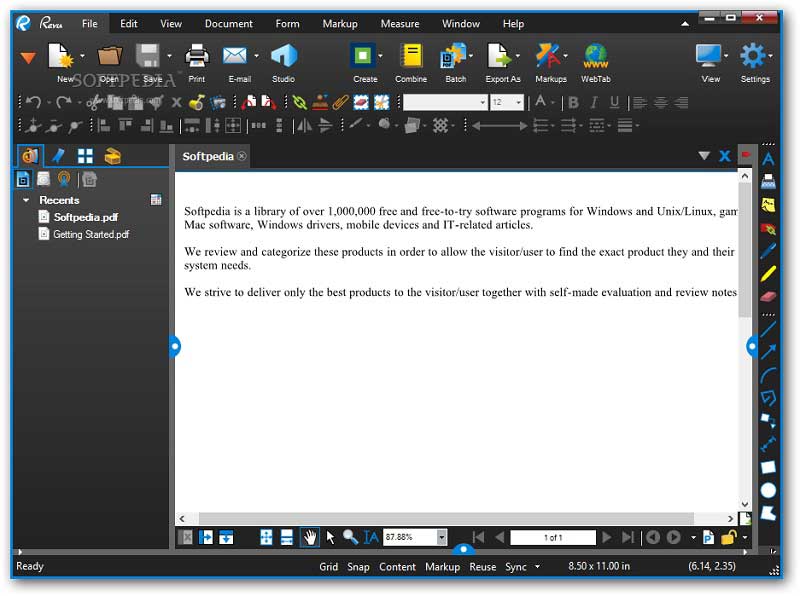
PDFelement is een uitgebreid hulpmiddel waarmee u eenvoudig PDF-formulieren in Windows kunt maken. U kunt niet alleen formulieren maken op basis van sjablonen of een gepersonaliseerd PDF-formulier maken met tekstvelden en knoppen, maar u kunt ook formulieren invullen of bewerken zoals u wilt met deze verbluffende PDF-formulierenbouwer.
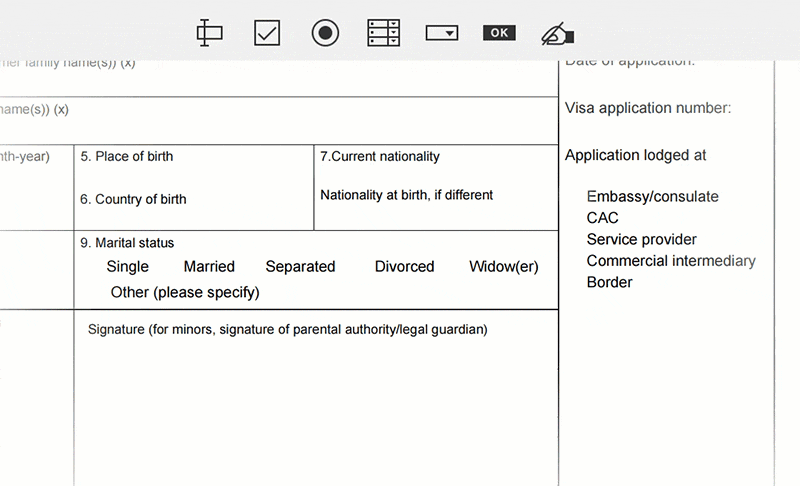
Naast het aanbieden van geweldige hulpmiddelen voor het maken van PDF's, fungeert PDFelement ook als een krachtige PDF editor, zodat u zonder problemen PDF's kunt bewerken en converteren. U kunt eenvoudig de teksten, afbeeldingen en pagina's in uw PDF invoegen, verwijderen en wijzigen, aantekeningen maken op uw bestanden met verschillende opmaakhulpmiddelen of een PDF converteren naar Word, Excel, PPT, tekst en meer. Geniet van de complete PDF-oplossing met PDFelement.